萬盛學電腦網 >> 媒體工具 >> Snapshot 使用教程詳細圖解
Snapshot 使用教程詳細圖解
主界面:

1:備份
2:恢復
3:浏覽
4:注冊信息
備份過程:
一:

那個長長的列表, 從左到右如下:
1:驅動器號, WIN裡沒有的如圖顯示.
2:硬盤號(還支持軟盤).
3:分區號.
4:分區開始位置.
5:分區大小.
6:分區標簽(Linux的顯示掛載點).
7:文件系統.
8:還是大小.
9:已用空間.
10:空閒空間.
點Next繼續.
二:
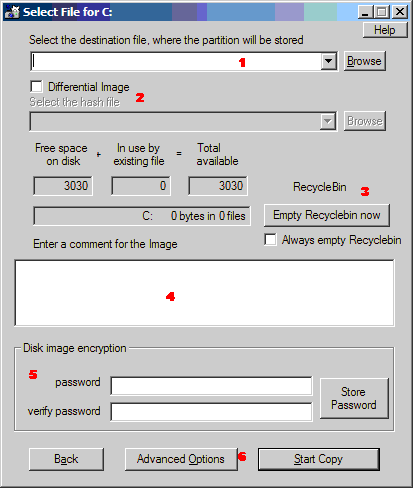
1:目標文件.
2:是否增量備份, 需要指定HASH文件(後面描述).
3:清空回收站.
4:注釋.
5:密碼.
6:高級選項(見下).
三(高級選項):
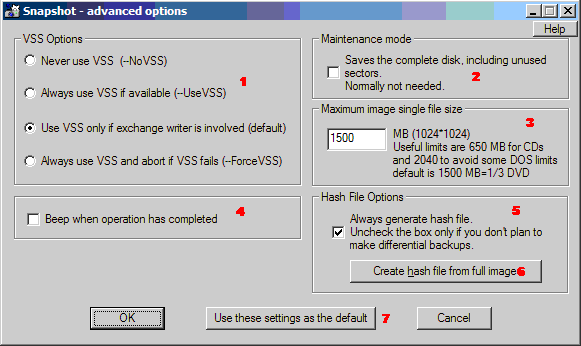
1:是否使用微軟的VSS服務. 只有使用了Exchange Server才有用, 因而不用管它.
2:是否備份所有扇區, 一般無用.
3:分卷大小, 想必不用多說.
4:完畢後發出聲音.
5:是否創建HASH文件.如果需要增量備份, 則應創建.它是用來檢驗文件是否變化的, 類似於MD5.
6:為現有映像創建HASH文件. 如果需要增量備份而忘了創建HASH文件,可以用這個.
錯誤處:
7:恢復默認設置.
更正為:以這些設置為默認設置。
四:
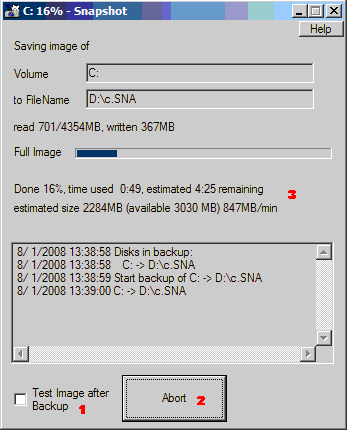
備份中.
1:完成後是否測試備份文件.
2:取消.
3:百分比,時間,速度.
五:
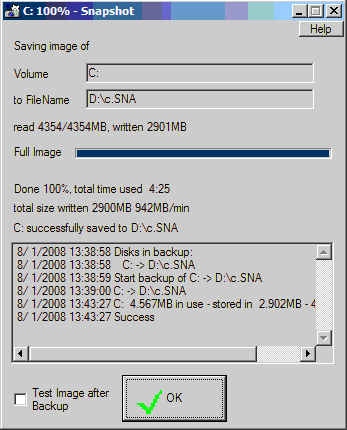
完成.
文件:

1:HASH文件.
2:映像.
恢復過程:
一:
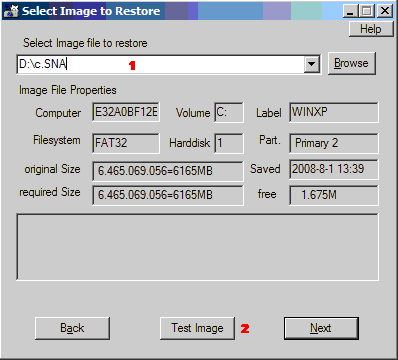
1:映像路徑.
2:測試映像.
二:
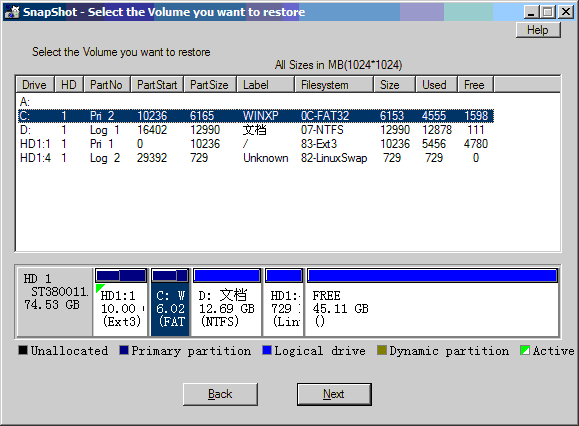
跟備份第一步一樣,不說了.
三:
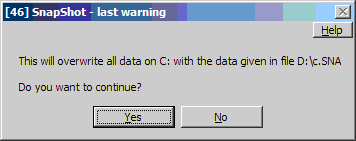
最後的警告.
四:

毛桃的PE裡截的恢復圖.
五:

完成.
浏覽:

1:掛載盤符.
2:映像路徑.
3:設置文件關聯.
4:掛載.
5:掛載並在新窗口中打開.
效果:
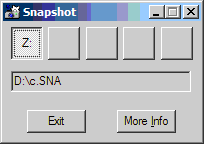
前面多了一個V.
- 上一頁:CF月光寶盒使用教程
- 下一頁:360隨身WiFi能免費上網嗎?
媒體工具排行
相關文章
- mindmanager怎麼導出圖形為JPEG格式?
- MindManager如何使用演示模式進行工作匯報
- Mindjet MindManager2016怎麼添加模板
- MindManager如何添加Web服務導圖部件到導圖
- apple pay支持ATM取款嗎 apple pay通過ATM取錢圖文教程
- apple pay怎麼設置默認支付 蘋果apple pay設置默認支付教程
- apple pay怎麼設置免密支付 apple pay免密支付設置方法流程
- 咪咕音樂手機客戶端怎麼設置彩鈴 咪咕音樂app彩鈴設置方法流程
- 蘋果apple pay怎麼防盜 apple pay防盜指南
- 蘋果apple pay可以綁定多少張卡 apple pay綁定多張卡可以嗎
- iPad怎麼用apple pay?iPad沒有wallet怎麼用apple pa…



